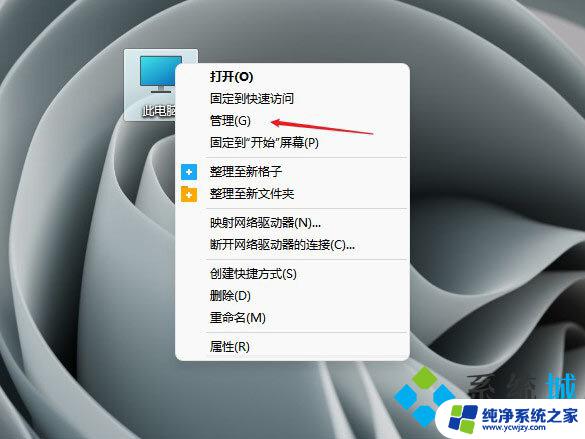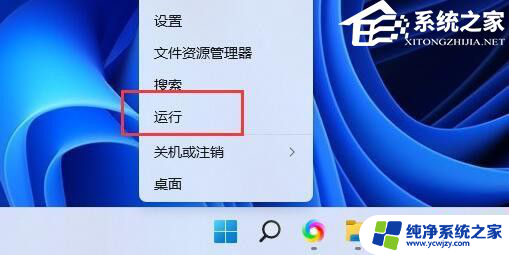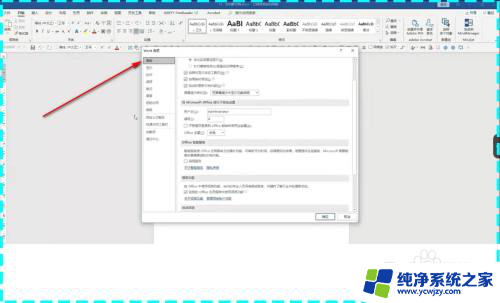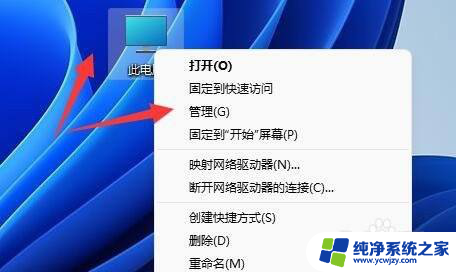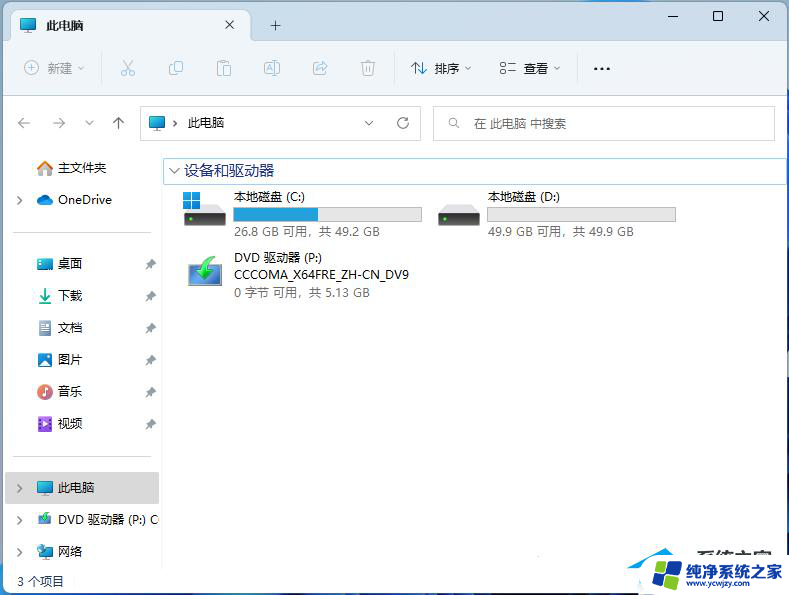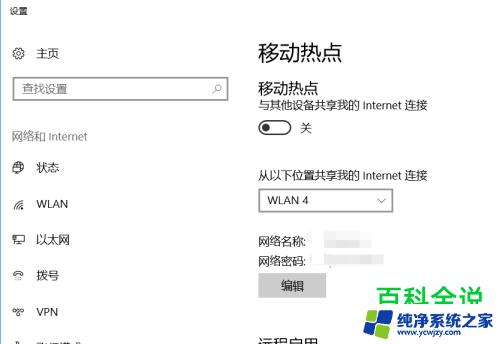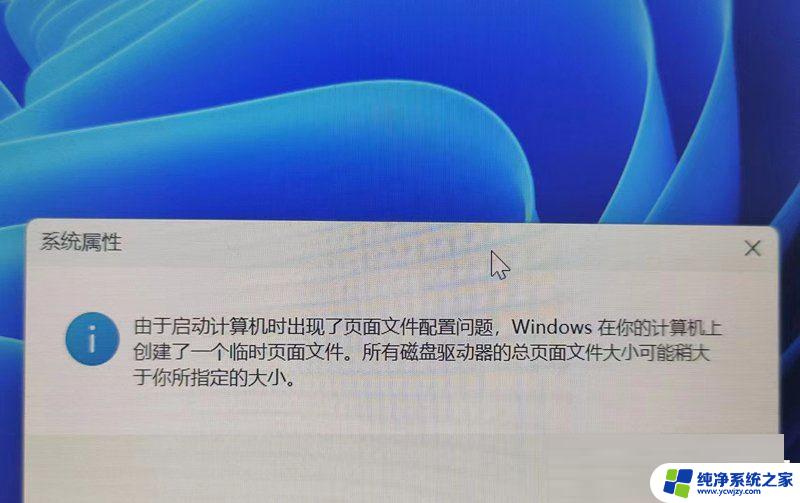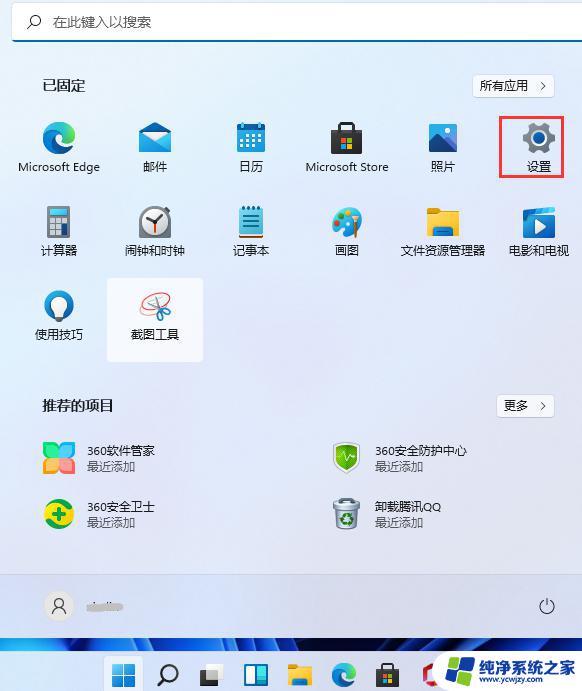win11怎么把移动硬盘里的文件放到电脑里 Win11如何自动查看移动存储设备中的文件
更新时间:2024-03-27 12:01:07作者:yang
Win11作为微软最新发布的操作系统,带来了许多令人激动的新功能,其中一个备受关注的功能就是如何将移动硬盘中的文件快速、方便地传输到电脑中。在Win11中,用户只需简单的几个步骤,就能轻松实现这一目标。Win11还具备自动查看移动存储设备中的文件的能力,用户无需手动打开文件夹来查看文件内容,省去了许多繁琐的操作。Win11的新特性使得文件传输和查看变得更加高效和便捷,极大地提升了用户的使用体验。
步骤如下:
1.同时按【WIN+i】键,打开【设置】,点【蓝牙和其他设置】。
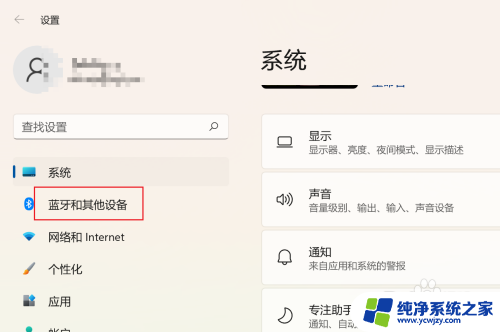
2.单击【自动播放】选项。
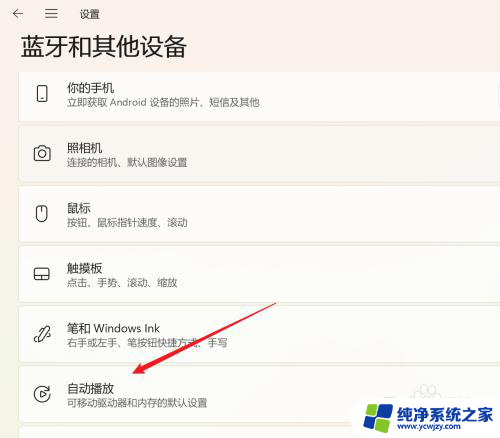
3.首先将自动播放的开关按钮打开,之后找到【可移动驱动器】选项。单击下拉按钮,选择【打开文件夹以查看文件(文件资源管理器)】。
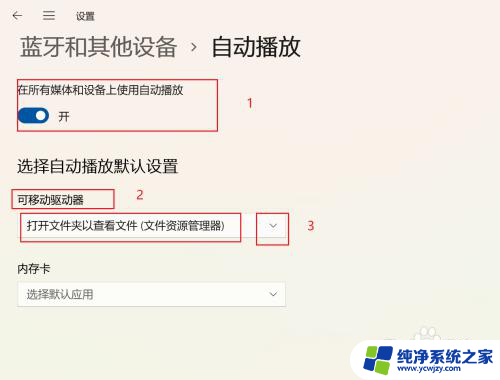
以上就是如何将移动硬盘中的文件复制到电脑的全部步骤,如果有不清楚的地方,可以按照小编的方法进行操作,希望这能对大家有所帮助。